
Reparo de fotos com IA
Repare suas fotos, melhore a qualidade e restaure momentos preciosos com uma solução baseada em IA.
03/10/2019 • Arquivado para: Recuperação de pen drive • Soluções comprovadas
“Eu sou DJ e uso um pen drive para conectar no aparelho de som. Mas hoje aconteceu algo que me deixou preocupado: conectei na caixa de som, mas o pen drive não funciona! Depois conectei no computador, mas o meu pen drive não abre! Por favor alguém me ajude, eu tenho músicas que não posso perder!”
O pen drive é um dispositivo muito utilizado para conectar a aparelhos de som de uso doméstico ou até mesmo no automóvel. É muito comum que o USB não funciona bem quando você conectá-lo com outros dispositivos como computador ou aparelho de som. Aqui estão umas situações em que um pen drive está com erros:
Então, o que fazer quando o pen drive não funciona? Por que isso acontece? E como recuperar os dados? Neste artigo vamos responder a todas estas questões.
Quando o pen drive não abre, isso pode ser devido a vários fatores.
Falha do hardware. O pen drive é um dispositivo de memória flash, ou seja, armazena os seus dados num chip de memória flash. Em termos simples, isso significa que são transmitidos pequenos impulsos elétricos através dos circuitos do conector USB. Dessa forma, as suas músicas, fotos, etc. são transferidos para o chip de memória do pen drive. Em alguns modelos, o conector não está bem fixo, ou é muito frágil e os circuitos internos acabam por ficar danificados. Quando isso acontece, os impulsos eléctricos não conseguem passar corretamente e o pen drive não funciona mais. Isso normalmente resulta em erros como “este dispositivo não pode ser iniciado código 10 USB”. Este é o pior cenário e recomendamos que procure a ajuda de um profissional experiente para reparar o hardware.
Danos na partição. A causa mais comum que pode fazer pen drive parar de funcionar são os danos na partição ou na estrutura de arquivos. A partição é como um fecho zíper de uma sacola: se o zíper estiver danificado, você não consegue abrir ou fechar corretamente e poderá acabar perdendo os itens da sacola. Todos os dispositivos de armazenamento possuem pelo menos uma partição. Este tipo de estrutura lógica é bastante seguro e funcional, mas requer alguns cuidados básicos que, se não forem seguidos, acabarão deixando a partição danificada, como por exemplo, retirar o pen drive sem usar a opção “Remover com segurança”, ou “Ejectar”.
Existem também outros fatores, mas seja qual for a situação, quando um pen drive reconhece mas não abre no computador, o mais importante é recuperar os seus dados no pen drive de forma segura.
Sendo que a causa mais comum são os danos na partição, vamos mostrar como funciona um pen drive e como você mesmo pode solucionar esse problema. Vamos usar o Windows 10 mas, caso seu usb não funciona no windows 7/8/XP, os passos serão bastante semelhantes.
Clique no botão “Iniciar”, digite “Gerenciador de disco” e clique no resultado apresentado.
Será iniciada uma tela assim:
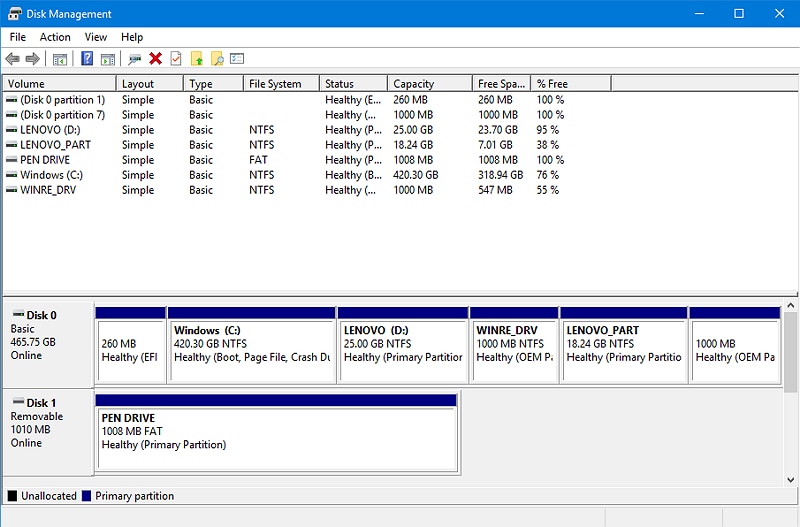
Note que, neste caso comum, o pen drive tem a cor preta. Isso significa que não existe nenhuma partição funcional. É por isso que o pen drive não funciona.
Para solucionar este problema, efetue clique direito e escolha a opção “Novo volume simples”.
Será apresentada uma nova janela onde poderá definir o tamanho, a letra a atribuir e o nome da nova partição. Poderá também selecionar um sistema de arquivos específico, caso deseje.
Também pode acontecer que o pen drive tenha a cor azul, mas sem nenhuma letra atribuída. Se esse for o seu caso, efetue clique direito e selecione a opção “Alterar letra da unidade”. Depois clique em “Adicionar” e escolha a letra que pretende atribuir.
Estes são os 2 cenários mais comuns de danos na partição: ou está completamente danificada (e é apresentada como inexistente), ou não tem letra atribuída.
No entanto, talvez note que, após efetuar estes passos, os arquivos sumiram do pen drive. E agora, como recuperar os dados?
Ironicamente, os sistemas operativos mais usados da atualidade, como o Windows e o Mac não possuem nenhum utilitário de recuperação de dados incorporado no sistema. Então, a única opção é usar um software de terceiros. Nós recomendamos o Recoverit.
O Recoverit é um software especializado em recuperar dados nas situações mais difíceis. Para isso ele foi desenvolvido com as tecnologias mais recentes e de uma forma flexível e abrangente, para suportar praticamente todos os tipos de dispositivos e tipos de arquivo. Com ele você pode recuperar não apenas músicas, mas também fotos, vídeos, documentos do Word, Excel, PowerPoint, PDF e muito, muito mais. A melhor parte é que o Recoverit faz isso com alta eficiência e os seus arquivos recuperados não perdem qualidade.

Recoverit pode ajudá-lo a restaurar todos dados de uma unidade USB de forma fácil e eficaz. O aplicativo consegue efetuar isso desde que a unidade seja detectada no computador, mesmo que esteja danificada ou corrompida.
Vamos agora mostrar como recuperar os arquivos que sumiram do pen drive usando o Recoverit.
Primeiro, acesse o site oficial do Recoverit e baixe a versão correspondente para o seu sistema (disponível para Windows e Mac). Depois instale e inicie normalmente o aplicativo.
Como pretendemos recuperar dados do pen drive, selecione a unidade correta no separador “Dispositivo Externo” e clique no botão “Iniciar”.

Automaticamente será iniciada uma verificação no pen drive, isto é, o Recoverit vai verificar cuidadosamente todas as partes da unidade de armazenamento para achar os dados que ainda podem ser recuperados. Este processo é relativamente rápido, no entanto, caso se demore, pode confirmar o estado na barra de progressão, conforme ilustrado na imagem abaixo.

Quando a verificação for terminada, será apresentada a lista completa com os arquivos encontrados. Para simplificar a procura, é possível ordenar a lista por nome, tamanho, formato e data de modificação. Se preferir, pode pesquisar pelo nome do arquivo. Quando encontrar o ficheiro pretendido, marque a caixa de seleção à esquerda e clique no botão “Recuperar”. Depois, escolha a localização onde pretende salvar definitivamente os dados recuperados.

E já está! Apenas são necessários 3 passos simples para recuperar dados do pen drive. Simples e eficaz!
Quando seu pen drive parou de funcionar ou pen drive não abre arquivos, é muito possível trazer a perda de dados no seu USB. Você pode ficar preocupado, Afinal, são arquivos importantes que você precisa. É para isso que o Recoverit foi criado: para o ajudar nas situações mais difíceis. Este software está disponível para download no site oficial e a versão gratuita permite recuperar até 100MB. Se necessitar, também pode optar pela versão comercial, a um preço muito acessível. O software é incrivelmente simples, mas caso tenha alguma dúvida pode contactar o Centro de Suporte, através do site oficial. Já são mais de 5 milhões de usuários satisfeitos em todo o mundo.
O pen drive não funciona nem abre? O Recoverit é a solução!
Luís Santos
chief Editor